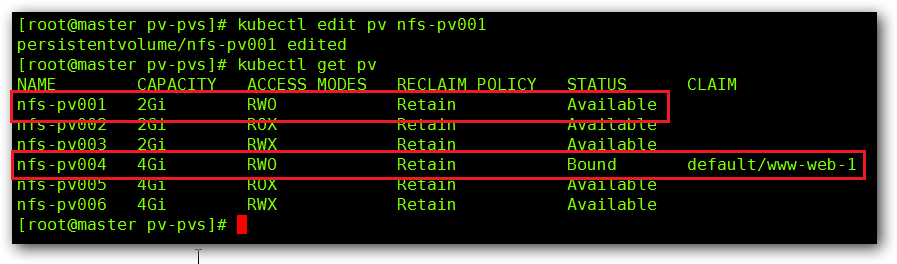一、安装 NFS 服务器
# CentOS7.9 服务端节点安装:
yum -y install nfs-utils
# Ubuntu22.04 服务端节点安装:
# apt-get -y install nfs-kernel-server
mkdir /nfs-{1..6}
# 编辑/etc/exports,配置nfs服务
vim /etc/exports
/nfs-1 *(rw,no_root_squash,no_all_squash,sync)
/nfs-2 *(rw,no_root_squash,no_all_squash,sync)
/nfs-3 *(rw,no_root_squash,no_all_squash,sync)
/nfs-4 *(rw,no_root_squash,no_all_squash,sync)
/nfs-5 *(rw,no_root_squash,no_all_squash,sync)
/nfs-6 *(rw,no_root_squash,no_all_squash,sync)
# rw 表示客户端对共享的文件系统有读写权限。
# no_root_squash 表示在客户端使用 root 权限时,其权限不会被映射到匿名用户,root 拥有对共享目录的完全访问权限。
# no_all_squash 表示在客户端连接时,所有用户在 NFS 共享目录中的权限都将被保留。
# sync 表示 NFS 服务器将在写入完成之前等待数据被存储到磁盘上。
systemctl enable nfs-server
systemctl restart nfs-server
# Ubuntu重启服务
systemctl restart rpcbind.service
systemctl restart nfs-kernel-server.service
systemctl restart nfs-utils.service
systemctl restart nfs-server.service
# 增加NFS-SERVER开机自启动
systemctl enable nfs-server.service
# CentOS7.9 客户端节点:
# 客户端模拟挂载[所有k8s的节点都需要安装客户端]
# centos
yum install nfs-utils
# 或者(ubuntu)
# apt-get install nfs-common
systemctl enable nfs-server
systemctl restart nfs-server
# 查看nfs节点
showmount -e 192.168.8.201
Export list for 192.168.8.201:
/nfs-6 *
/nfs-5 *
/nfs-4 *
/nfs-3 *
/nfs-2 *
/nfs-1 *
二、部署 PV
vim pv.yaml
apiVersion: v1
kind: PersistentVolume
metadata:
name: nfs-pv001
spec:
capacity:
storage: 2Gi
accessModes:
- ReadWriteOnce
persistentVolumeReclaimPolicy: Retain
storageClassName: nfs
nfs:
path: /nfs-1
server: 192.168.8.201
---
apiVersion: v1
kind: PersistentVolume
metadata:
name: nfs-pv002
spec:
capacity:
storage: 2Gi
accessModes:
- ReadOnlyMany
persistentVolumeReclaimPolicy: Retain
storageClassName: nfs
nfs:
path: /nfs-2
server: 192.168.8.201
---
apiVersion: v1
kind: PersistentVolume
metadata:
name: nfs-pv003
spec:
capacity:
storage: 2Gi
accessModes:
- ReadWriteMany
persistentVolumeReclaimPolicy: Retain
storageClassName: nfs
nfs:
path: /nfs-3
server: 192.168.8.201
---
apiVersion: v1
kind: PersistentVolume
metadata:
name: nfs-pv004
spec:
capacity:
storage: 4Gi
accessModes:
- ReadWriteOnce
persistentVolumeReclaimPolicy: Retain
storageClassName: nfs
nfs:
path: /nfs-4
server: 192.168.8.201
---
apiVersion: v1
kind: PersistentVolume
metadata:
name: nfs-pv005
spec:
capacity:
storage: 4Gi
accessModes:
- ReadOnlyMany
persistentVolumeReclaimPolicy: Retain
storageClassName: nfs
nfs:
path: /nfs-5
server: 192.168.8.201
---
apiVersion: v1
kind: PersistentVolume
metadata:
name: nfs-pv006
spec:
capacity:
storage: 4Gi
accessModes:
- ReadWriteMany
persistentVolumeReclaimPolicy: Retain
storageClassName: nfs
nfs:
path: /nfs-6
server: 192.168.8.201
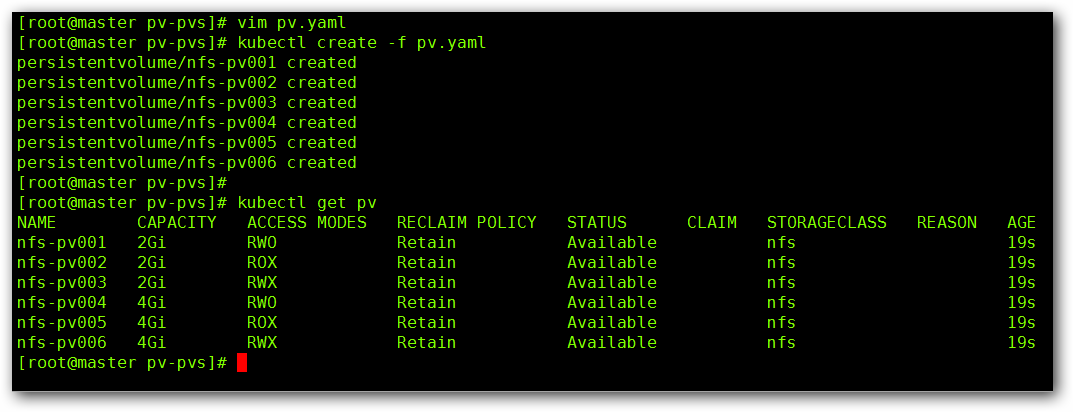
三、创建服务并使用 PVC
vim statefuset.yaml
apiVersion: v1
kind: Service
metadata:
name: nginx
labels:
app: nginx
spec:
ports:
- port: 80
name: web
clusterIP: None
selector:
app: nginx
---
apiVersion: apps/v1
kind: StatefulSet
metadata:
name: web
spec:
selector:
matchLabels:
app: nginx
serviceName: "nginx"
replicas: 3
template:
metadata:
labels:
app: nginx
spec:
containers:
- name: nginx
image: docker.io/nginx
imagePullPolicy: IfNotPresent
ports:
- containerPort: 80
name: web
volumeMounts:
- name: www
mountPath: /usr/share/nginx/html
volumeClaimTemplates:
- metadata:
name: www
spec:
accessModes: [ "ReadWriteOnce" ]
storageClassName: "nfs"
resources:
requests:
storage: 1Gi
创建后我们来看一下效果,首先看一下 Pod 的创建过程:
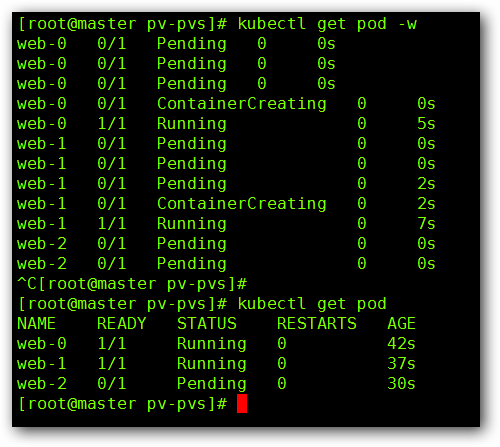
然后我们来看一下 PV 的状态:
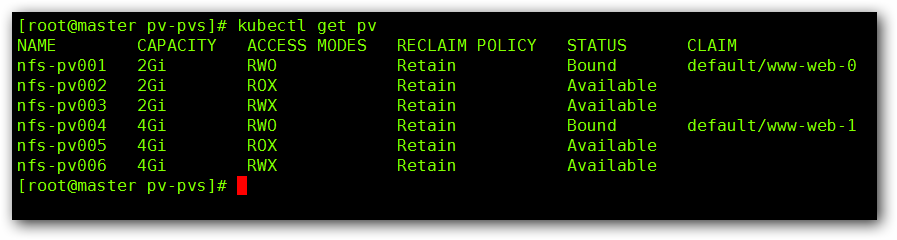
通过上述实验截图,我们发现,我们定义了三个副本,但是只有两个副本处于 “running” 的状态,还有一个处于 “pending” 的状态,这是因为,我们定的 PV 的访问模式为 “ReadWriteOnce” , 以单个节点以读/写模式挂载,我们在创建PV 的时候只创建两个模式为 “ReadWriteOnce” 的 PV ,所以第三个 Pod 没有可用的 PV 进行挂载,所以创建不成功。
还有,我们要注意一下 StatefulSet 控制器,在创建的时候它是一个一个按照顺序的进行创建,在删除的时候,也是有序进行的删除。
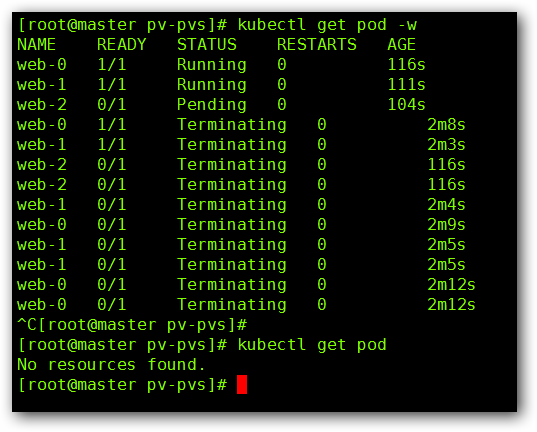
四、PV 资源回收
我们将由 StatefulSet 控制器创建的 Pod 进行删除操作,然后我们在查看一下我们的 PV 的状态:
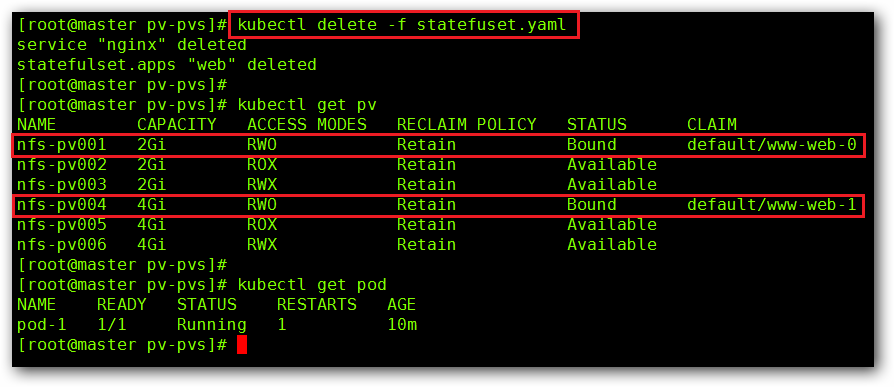
这里,我们可以看到,由 StatefulSet 控制器创建的 Pod 已经全部删除了,但是我们的 PV 资源还没有释放,这是因为我们回收策略的原因所导致的,那么我们来手动回收一下:
通过命令 kubectl edit pv nfs-pv001 来将 “claimRef” 字段进行删除,然后查看下 PV 状态。
删除 “claimRef” 前:
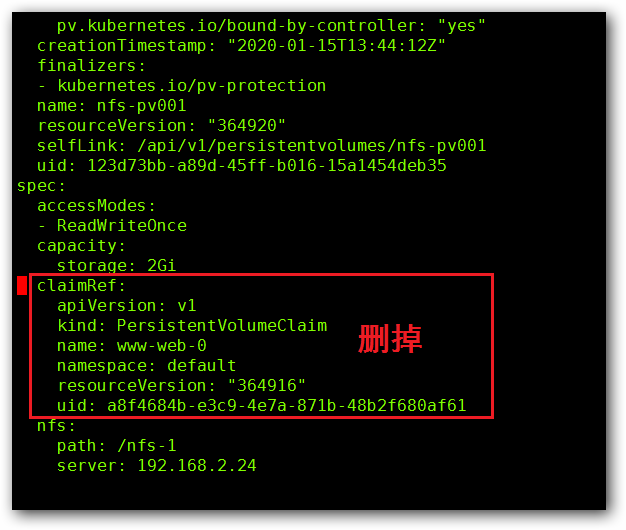
删除 “claimRef” 后:
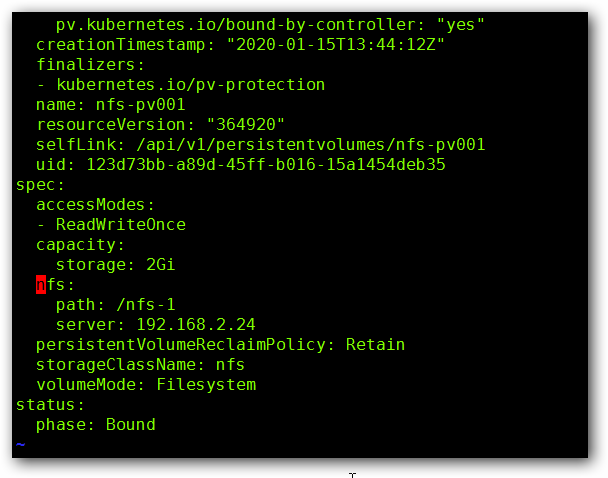
然后查看下 PV 的状态: